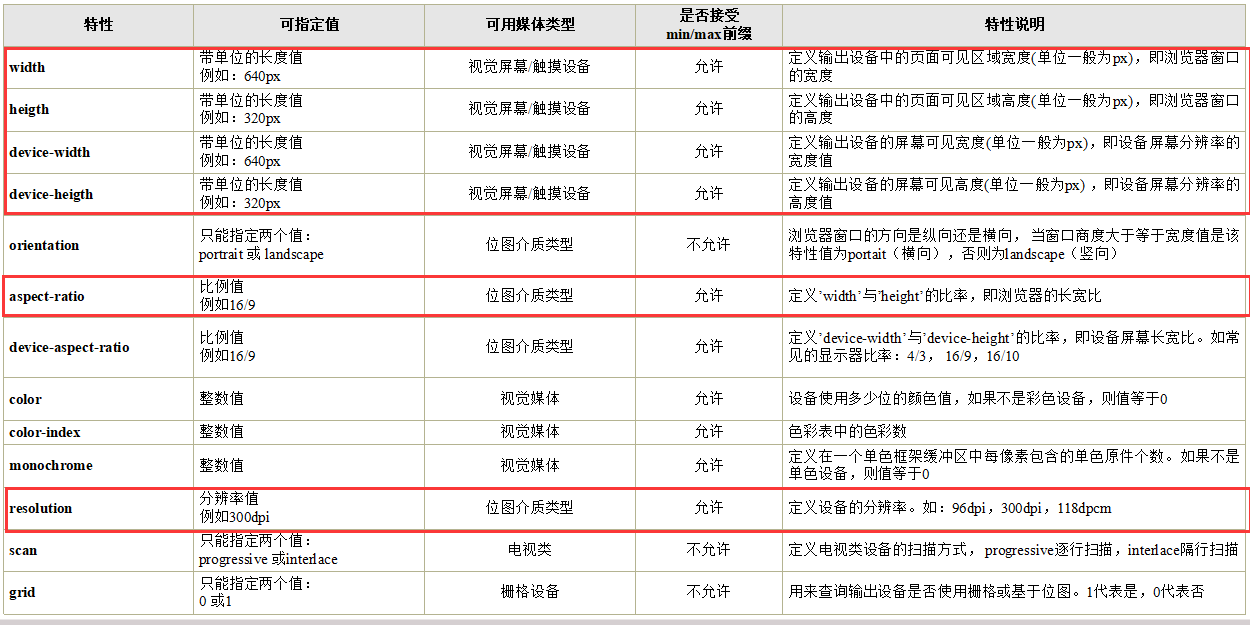[TOC]
1) 响应式布局介绍 Q:什么是响应式布局?
响应式布局的优缺点:
优点:面对不同分辨率设备灵活性强,快捷解决多设备显示适应问题,达到多终端视觉和操作体验非常风格统一,节约开发成本和维护成本;
缺点:兼容各种设备工作量大,效率低下;代码累赘会出现隐藏无用的元素,加载时间加长,会出现用户混淆的情况;
Q:响应式布局该怎么设计?
Media Queries模块中允许添加媒体查询表达式,用以指定媒体类型,然后根据媒体类型来选择应该使用的样式;
Web自适应网页在线查看工具:Responsivator(开源的直接在https://github.com/johnpolacek/Responsivator下载 )
@media 语法结构及用法
[TOC]
1) 响应式布局介绍 Q:什么是响应式布局?
响应式布局的优缺点:
优点:面对不同分辨率设备灵活性强,快捷解决多设备显示适应问题,达到多终端视觉和操作体验非常风格统一,节约开发成本和维护成本;
缺点:兼容各种设备工作量大,效率低下;代码累赘会出现隐藏无用的元素,加载时间加长,会出现用户混淆的情况;
Q:响应式布局该怎么设计?
Media Queries模块中允许添加媒体查询表达式,用以指定媒体类型,然后根据媒体类型来选择应该使用的样式;
Web自适应网页在线查看工具:Responsivator(开源的直接在https://github.com/johnpolacek/Responsivator下载 )
@media 语法结构及用法1 2 3 4 5 6 7 8 9 10 11 12 13 14 15 16 #author :WeiyiGeek @import url(color.css) screen and (min-width: 1000px ); <link rel="stylesheet" type="text/css" media="screen and (max-width: 480px) href="link.css" /> @media 设备类型 only (选取条件) not (选取条件) and (设备特性参数),设备二 { 样式代码 } @media screen and (max-width:640px) { css样式代码 } //在彩色电脑显示器屏幕和最大宽度在640px的时候 例如: @media not handheld and (color) { 样式代码 } @media all and (not color) { 样式代码 } @media only screen and (color) { 样式代码 } 使用only关键字的作用是让那些不支持Media QueriesType的设备的浏览器将表达式的样式隐藏起来。**/
媒体查询能够获取的值:
1 2 3 4 5 6 7 8 9 10 11 12 13 14 15 可用的设备类型: all 所有设备braille 盲文,即盲人用点字法触觉回馈设备embossed 盲文打印机handheld 手持的便携设备print 文档打印用纸或打印预览视图模式projection 各种投影设备screen 彩色电脑显示器屏幕speech 语言和音频合成器tty 固定字母间距的网格的媒体,比如电传打字机和终端tv 电视机类型的设备可以使用多条语句来将同一个样式应用于不同的设备类型和设备特性中, 指定方式类似如下所示: @media handheld and (min-width:360px ), screen and (max-width: 480px ) { 样式代码 } //手持设备与屏幕设备
可用的设备特性参数:(都支持max/min前缀)
weiyigeek.top-可用的设备特性参数
常规屏幕值选择:
案例:媒体查询的简单使用布局响应1 2 3 4 5 6 7 8 9 10 11 12 13 14 15 16 17 18 19 20 21 22 23 24 25 26 27 28 29 30 31 32 33 34 35 36 37 38 39 40 41 42 43 44 45 46 47 48 49 50 51 52 53 54 55 56 57 58 59 60 61 62 63 64 65 66 67 68 69 70 71 72 73 74 75 76 77 78 79 80 81 82 83 84 85 86 <!DOCTYPE html> <html > <head > <meta charset ="utf-8" > <title > 初认识网站自适应之媒体查询@media</title > <style > body ,h1 {margin : 0 ;padding : 0 ;color : white} section #container {margin : 0 auto; width : 1024px ;} section #main ,aside ,header ,footer { background-color: black; margin: 5px 0px; } h1 {text-align : center;font-size : 1em ;} header { float: left; width: 100%; line-height: 100px; } #left { float: left; width: 200px; line-height: 400px; margin-right :10px ; } #main { float: left; width: 700px; line-height: 400px; } #right { float: left; width: 200px; line-height: 400px; margin-left :10px ; } footer { float: left; width: 100%; line-height: 80px; } @media screen and (min-width:1024px ) { h1 { color : yellow;} section #container {width : 1160px ; } #right {width : 230px ;} } @media screen and (min-width:768px ) and (max-width:1024px ) { h1 {color : #f0f ;} section #container {width : 1024px ; } #main {width : 800px } #right {display : none;} } @media screen and (max-width:760px ) { h1 {color :green} section #container {width : 640px ;} #left {width :640px ;} #main {width : 640px ;} #right {width : 640px ; margin-left :0px ;} } </style > </head > <body > <section id ="container" > <header id ="head" > <h1 > Head</h1 > </header > <aside id ="left" > <h1 > Left</h1 > </aside > <section id ="main" > <h1 > Main</h1 > </section > <aside id ="right" > <h1 > Right</h1 > </aside > <footer id ="footer" > <h1 > Footer</h1 > </footer > </section > </body > </html >
3) 在移动设备上设置原始大小显示 在移动设备上设置原始大小显示和是否缩放的声,是在页面的头部\<head></head>之间加上下面这样的语句∶1 2 3 4 5 6 7 8 9 10 11 12 /** 设置默认的宽度为设备的宽度 **/ <meta name ="viewport" content ="width=device-width; initial-scale=1.0" /> //或者 <meta name ="viewport" content ="width=600px " /> //参数如下: width : viewport的宽度 height : viewport的高度 initial-scale : 初始的缩放比例 minimum-scale : 允许用户缩放到的最小比例 maximum-scale : 允许用户缩放到的最大比例 user-scalable : 用户是否可以手动缩放
注意事项:
4) 响应式网站的内容设计 在开发响应式布局网站,除了页面布局还有网站中的内容也是比较重要的,比如网站显示的图片和文字。如果是背景图片,我们可以准备多张不同尺寸的图片,然后在各自的媒体查询样式中结合结合一些“min-width,min-height,max-width,max-height等样式属性使用对应的图片背景即可,来限制窗口最小或最大宽度和高度,模拟响应式及流式布局,从而保证其图片不失真,或者是采用JS插件来实现各个图片的缩放大小。
响应式设计秉承:“内容优先,移动优先”的设计原则。
A:我们如何进行选择自适应网站的字体标准?
(1)px
(2)em
(3)rem
(4)百分比
A:前面介绍的4种字体的计算单位,究竟哪一种更加适合响应式Web设计呢?
5) 响应式网站的设计流程 当产品经理提出产品功能移动化的需求时,通常的网站设计流程如下:
第一步:确定需要兼容的设备类型、屏幕尺寸。